
İçindekiler ✓
WordPress hata ayıklama modu sayesinde WordPress web sitenizdeki hataları daha hızlı tespit edebilmeniz mümkün. Bu sayede hataları hızlı tespit ederek hızlıca çözümlere ulaşabilirsiniz. Bu yüzden yazımızda sizler için bu hata ayıklama modu hakkında daha fazla bahsetmek istiyoruz. Böylece bu mod hakkında bilgi sahibi olabilir ve modun nasıl kullanılacağını öğrenebilirsiniz.
Sizin de bileceğiniz üzere WordPress çok popüler bir platform. Bu platform sayesinde birbirinden farklı birçok web sitesi oluşturarak kolayca kullanabiliyorsunuz. Ayrıca WordPress’in kullanabileceğiniz birçok farklı özelliği bulunuyor. İşte WordPress hata ayıklama modu da bu farklı özellikler arasında bulunuyor.
Çünkü bu mod sayesinde hataları hızlıca tespit edebilmeniz mümkün. Böylece web sitenizdeki hatalarla uzun süre uğraşmaktan kurtulabiliyorsunuz. Hatayı tespit ettikten sonra hızlıca çözerek web sitenizi kullanmaya devam edebilirsiniz.
WordPress Hata Ayıklama Modu Ne İşe Yarar?
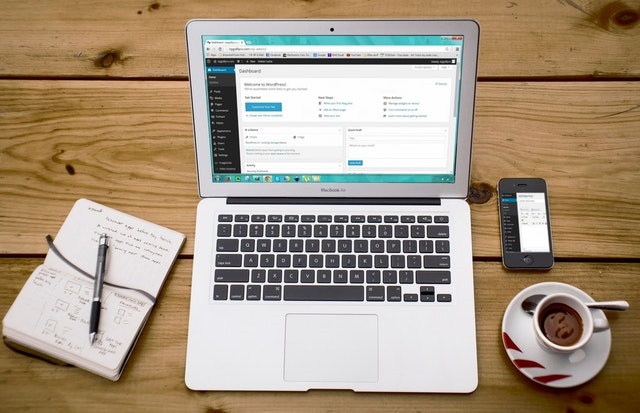
WordPress hata ayıklama modu sayesinde karşınıza bir hata çıktığında hatanın kaynağını hızlıca tespit edebiliyorsunuz. Yani hata ayıklama modunun sizin için büyük bir avantaj sağladığını söyleyebiliriz. Web sitenizde birbirinden farklı hatalarla karşılaşabilmeniz mümkün.
Örneğin, hiç beklemediğiniz bir anda “403 Forbidden” gibi bir hatayla karşılaşabilirsiniz. Bir hatayla karşılaştığınızda da hatayı çözmeden önce doğal olarak hatanın kaynağını bulmak zorundasınız. İşte bu gibi durumlarda WordPress hata ayıklama modu sayesinde çözüm sürecini fazlasıyla kısaltabilirsiniz.
Çünkü bu mod, basitçe açıklamamız gerekirse web sitenizdeki problemleri kodlar aracılığıyla bulmanıza yardımcı olur. Yani bu mod sayesinde web sitenizde hataya sebep olan problemleri kodlar aracılığıyla tespit edebilirsiniz. Daha sonra bu problemleri çözmek için bazı yöntemler deneyebilirsiniz.
Yani hata ayıklama modu karşılaştığınız hataların kaynağını bulmanıza yardımcı olur. Böylece hatanın kaynağını hızlıca bularak vakit kaybetmeden çözüm aramaya geçebilirsiniz. Ayrıca WordPress hata ayıklama modunu etkinleştirmek düşündüğünüz kadar zor değil. Eğer bu hata ayıklama modunun nasıl etkinleştirileceğini ve nasıl kullanılacağını merak ediyorsanız yazımızın devamına göz atabilirsiniz.
WordPress Hata Ayıklama Modu Hangi Durumlarda Kullanılabilir?
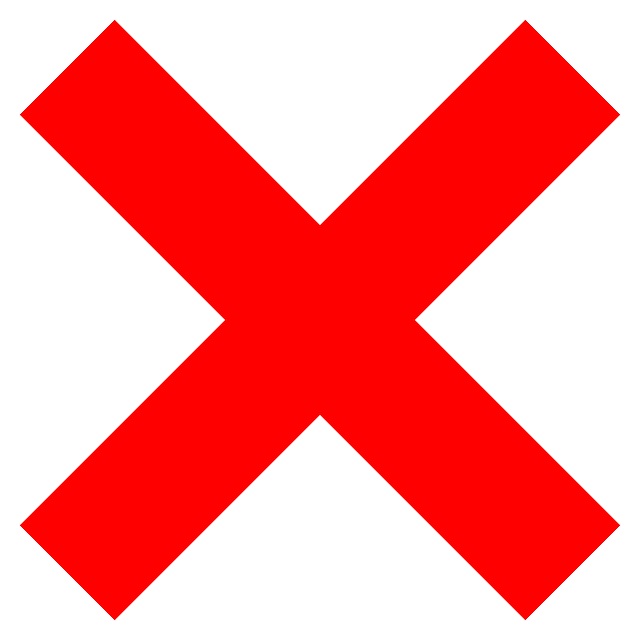
WordPress hata ayıklama modu aktifleştirme konusuna geçmeden önce bu modun hangi zamanlarda kullanılabileceğini sizlere açıklamak istiyoruz. Hata ayıklama modu, sürekli olarak kullanılabilecek bir mod değil.
Çünkü bu mod aslında ‘debug.log’ adında bir dosyadan ibaret. Yani hatayı tespit etmek için ‘debug.log’ dosyasını açarak dosyanın içindeki kayıtları incelemeniz gerekiyor. Bu yüzden WordPress debug açma işlemini belirli bazı durumlarla karşılaştığınızda uygulamanız daha doğru olacaktır.
Hata ayıklama modu, adından da anlayabileceğiniz üzere hatalarla karşılaştığınızda kullanabileceğiniz mod. Bu modu ne tür hatalarla karşılaştığınızda kullanacağınızı merak ediyor olabilirsiniz. Bu yüzden hata ayıklama modunun kullanılabileceği örnek durumları birkaç başlık altında sizlere açıklamak istiyoruz.
Herhangi Bir Hata Koduyla Karşılaştıysanız
Web sitenizde herhangi bir hata koduyla karşılaştığınızda WordPress hata ayıklama modu sizin için hayat kurtarıcı olabilir. Yani bu modu herhangi bir hata koduyla karşılaştığınızda kullanabilirsiniz. Örneğin, “500 Internal Server Error” gibi bir hata koduyla karşılaştığınızı varsayalım. İşte bu durumda ‘debug.log’ dosyasını açarak problemin sebebini kodlar aracılığıyla bulmaya çalışabilirsiniz.
Sitenizdeki Eklentilerde veya Temada Bir Problem Varsa
Web sitenizdeki herhangi bir eklentide veya temada bazı problemlerle karşılaşabilirsiniz. Örneğin, sitenizdeki bir eklenti düzgün çalışmıyor olabilir. İşte bu gibi durumlarda da yine hata ayıklama modunu açabilirsiniz. Yani ‘debug.log’ dosyasını açarak problemin kaynağını bulmaya çalışabilirsiniz.
Web Sitenizde Beyaz Sayfa Gibi Bir Hatayla Karşılaştıysanız
WordPress hata ayıklama modu, web sitenizde beyaz sayfa gibi bir problemle karşılaştığınızda da kullanılabilir. Web sitenizde beyaz sayfa hatasıyla karşılaştığınızda doğal olarak hatanın neden kaynaklandığını merak edersiniz. Buna benzer durumlarda da yine hata ayıklama modunu açarak hatanın kaynağını bulmaya çalışabilirsiniz.
Web Sitenizde Performans Kaybı Yaşanıyorsa
Web sitenizin performansı birçok farklı sebepten dolayı düşmüş olabilir. Örneğin, bilmediğiniz bazı sebeplerden dolayı web sitenizde yavaşlama problemi gibi problemler ortaya çıkmış olabilir. Bu gibi durumlarda da doğal olarak web sitenizin neden yavaşladığını merak edersiniz.
İşte hata ayıklama modu sayesinde web sitenizde performans kaybına neden olan problemli kodları bulabilmeniz mümkün. Yani ‘debug.log’ dosyasını açarak web sitenizin performansının düşmesine sebep olan problemli kodları inceleyebilirsiniz.
Web Siteniz Kullanılamaz Durumdaysa
WordPress hata ayıklama modu, sadece hatayla karşılaştığınızda kullanabileceğiniz bir mod değil. Yani bu modu kullanmak için herhangi bir hata koduyla karşılaşmanıza vs. gerek yok. Çünkü bazı durumlarda hiçbir hata belirtisi olmadan web siteniz tamamen kullanılamaz bir hale gelmiş olabilir.
Yani basitçe açıklamamız gerekirse web siteniz çökmüş olabilir. İşte buna benzer durumlarda da yine hata ayıklama modunu kullanmanız doğru olacaktır. Yani web siteniz kullanılamaz duruma geldiğinde bile ‘debug.log’ dosyasını açarak hatanın kaynağını bulmaya çalışabilirsiniz.
WordPress Hata Ayıklama Modu Nasıl Açılır?
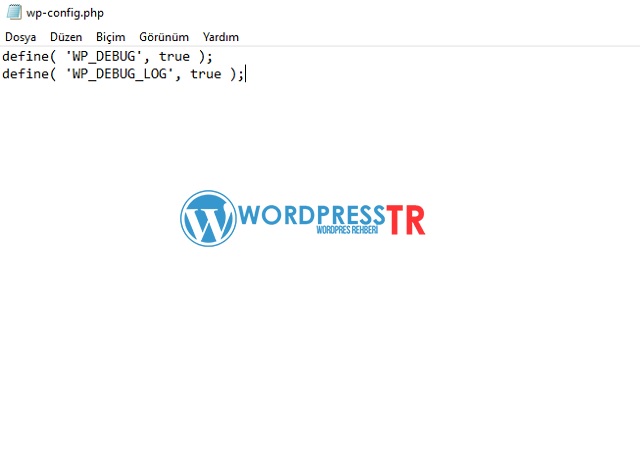
Wordpress hata ayıklama modu nasıl aktifleştirilir? Diye merak ediyorsanız yazımızın devamına göz atmanızda fayda var. Çünkü yazımızın devamında sizlere bu modu nasıl açacağınızı ve nasıl kullanacağınızı anlatmaya çalışacağız.
Böylelikle web sitenizde bir hatayla karşılaştığınızda bu modu açarak hatanın kaynağını bulabilirsiniz. Ancak işlemlere geçmeden önce her ihtimale karşı web sitenizi yedeklemenizde fayda var. Aksi takdirde yanlış bir işlem yaptığınızda web siteniz kullanılamaz duruma bile gelebilir.
Bu gibi durumlarla karşılaştığınızda web sitenizi eski haline döndürmek için yedekleme dosyasını kullanabilirsiniz. Web sitenizi yedeklemek için Duplicator gibi bir eklenti tercih edebilirsiniz. Eğer web sitenizin yedeğini doğru bir şekilde aldıysanız, artık hata ayıklama modunu aktifleştirmeye başlayabilirsiniz.
WordPress Hata Ayıklama Modu Açma
- WordPress hata ayıklama modu etkinleştirme işlemi için ilk olarak bir FTP istemcisine bağlanmalısınız. Ayrıca bunun yerine bir dosya yöneticisi de kullanabilirsiniz.
- Sonrasında web sitenizin kök dizininde bulunan ‘wp-config.php’ dosyasını bulmalısınız. Bu dosyaya ulaştıktan sonra dosyaya sağ tıklayarak dosyayı bir metin editörüyle açmanız gerekiyor. Dosyayı açtıktan sonra dosyanın içerisinde aşağıdaki gibi bir kod göreceksiniz.
define( 'WP_DEBUG', false );
- Yukarıdaki kodu bulduktan sonra bu kodu aşağıdaki kodla değiştirmeniz gerekiyor.
define( 'WP_DEBUG', true );
- Sonrasında hata mesajlarının ‘debug.log’ dosyasına kaydedilmesi için yine aynı dosyanın içerisine aşağıdaki kodu eklemeniz gerekiyor. Bu kodu da diğer kodun hemen altına ekleyebilirsiniz.
define( 'WP_DEBUG_LOG', true );
Bu adımdan sonra dosyayı kaydetmeden önce yapmanız gereken bir işlem daha var. Normal şartlarda dosyayı kaydettiğinizde WordPress hata ayıklama modu etkinleşmiş olacaktır. Ancak hata ayıklama modu etkinleştiğinde web sitenizdeki hataların kayıtlarını ziyaretçilerde görebilirler. Yani sitenizdeki hatalar web sitenizin front-end kısmında ziyaretçilere görünür hale gelebilirler. Web sitenizdeki hataları ziyaretçilerin görmesi sitenizde güvenlik açısından sıkıntı oluşturabilir.
- Bu yüzden bu dosyayı kaydetmeden önce aşağıdaki kodları da dosyanın içerisine yapıştırmanız gerekiyor.
define( 'WP_DEBUG_DISPLAY', false );
@ini_set( 'display_errors', 0 );
Bu kodları yapıştırıp dosyayı kaydettiğinizde hata ayıklama modu etkinleşmiş olacaktır. Ayrıca hata ayıklama modu web sitenizin front-end kısmında ziyaretçilere gözükmeyecektir. Yani hata ayıklama modu etkinleştirme işlemi basitçe bu şekilde yapılabiliyor.
WordPress Hata Ayıklama Modu Nasıl Kullanılır?
WordPress hata ayıklama modu etkinleştirildikten sonra sitenizdeki problemleri kodlar aracılığıyla öğrenebilirsiniz. Hata ayıklama modunu etkinleştirdikten sonra doğal olarak hata ayıklama modunun nasıl kullanılacağını merak ediyorsunuzdur.
WordPress Hata Ayıklama Modu Kullanımı
- Hata ayıklama modunu kullanmak için ilk olarak hata alınan sayfaları ziyaret etmelisiniz. Çünkü hata ayıklama modu, aslında hataların günlüğünü tutan bir dosyadan oluşuyor. Yani hataların kaydedilmesi için bir tarayıcı üzerinden hata alınan sayfalara girmeniz gerekiyor.
- Sonrasında FTP istemcisine bağlanarak web sitenizin dosyalarına erişmelisiniz.
- Ardından bu dosyalar arasından ‘debug.log’ dosyasını bulmanız gerekiyor. Bunun için ilk olarak web sitenizin dosyaları arasında bulunan ‘public_html’ klasörüne girin. Daha sonra ‘wp-content’ klasörüne girdiğinizde ‘debug.log’ dosyasını bulabilirsiniz.
- ‘Debug.log’ dosyasını bulduktan sonra dosyayı açarak dosyanın içerisindeki kayıtları incelemelisiniz. Çünkü daha önce de belirttiğimiz gibi bu dosya web sitenizdeki hataların kayıtlarını tutuyor. Yani ‘debug.log’ dosyasının WordPress hata gösterme işlemi yaptığını söyleyebiliriz.
- Bu dosyanın içerisindeki kayıtları inceleyerek web sitenizdeki hatanın ne olduğunu öğrenebilmeniz mümkün. Eğer biraz kodlama bilginiz varsa WordPress hata ayıklama modu sayesinde web sitenizdeki hataları tespit ederek çözüm için gerekli adımlara geçebilirsiniz.





